Casio FX-9750GII User Manual
Page 271
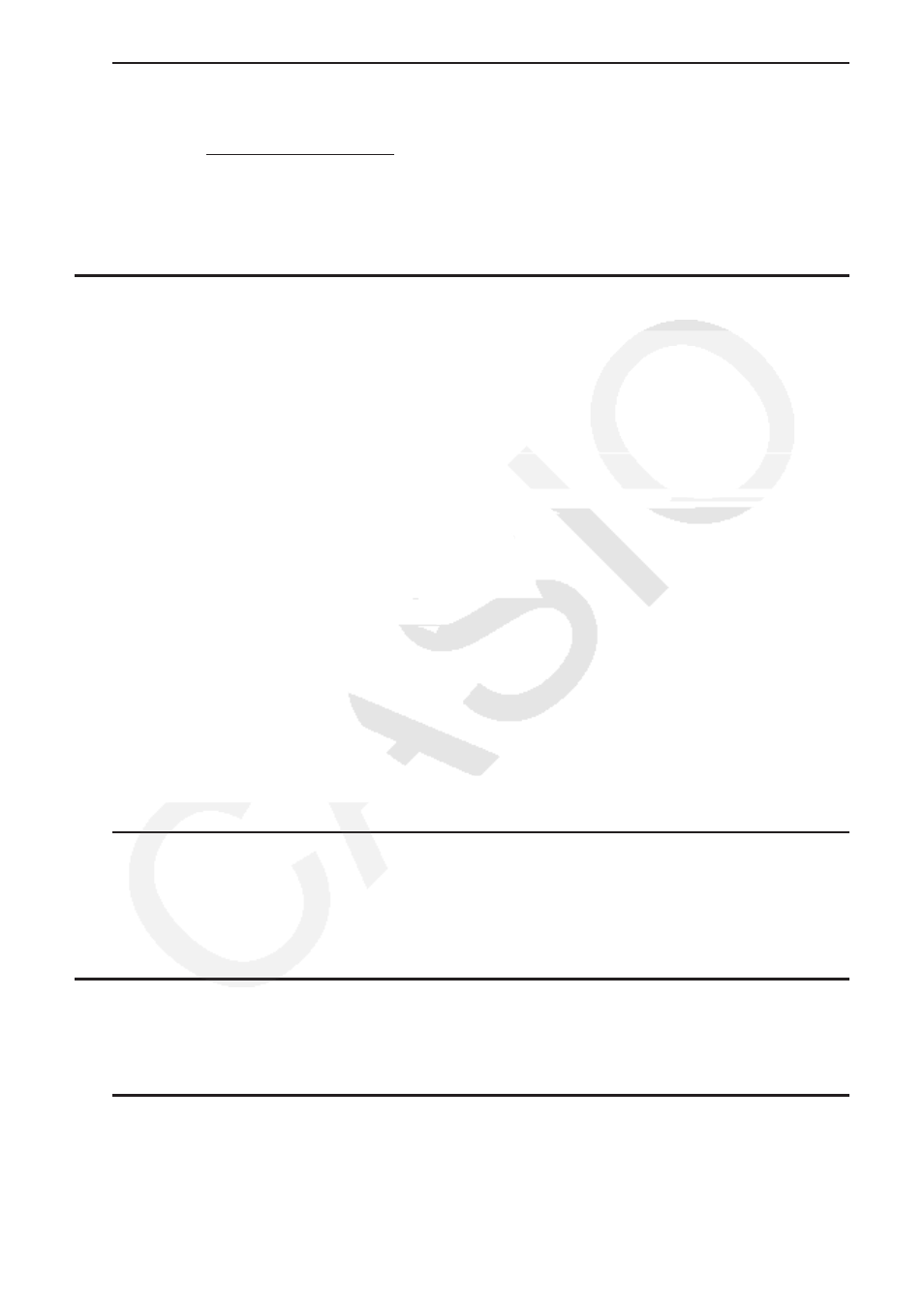
9-9
9
S Ingreso de una referencia de celda mediante el comando GRAB
Mueva el cursor a la celda B1 y realice la siguiente operación:
• Los comandos
(GO) hasta (BOTm) en el submenú que aparece cuando presiona
(GRAB) son idénticos a los comandos (GO) hasta (BOTm) del submenú del
comando JUMP. Vea “Uso del comando JUMP para desplazar el cursor” en la página 9-5
para informarse sobre estos comandos.
I Referencias de celda absolutas y relativas
Existen dos tipos de referencias de celdas: relativas y absolutas. Normalmente, las referencias
de celda son tratadas como relativas.
Referencias relativas de celdas
En la fórmula =A1+5, la referencia de celda A1 indica una referencia relativa. Es relativa,
pues si se copia y pega la fórmula en otra celda, la referencia de celda se modificará según la
ubicación de la celda de destino. Si la fórmula =A1+5 está originalmente ubicada en la celda
B1, por ejemplo, al copiarla en la celda C3 resultará =B3+5. Al moverse de la columna A a la
B cambia una columna y hace que A en la referencia de celda se modifique por B, mientras
que al pasar de la fila 1 a la 3 cambia dos filas, pasando la referencia de celda de 1 a 3.
¡Importante!: Si al copiar o pegar una referencia relativa se modifica por un valor fuera de
rango de la hoja de cálculo, la letra de la columna o el número de la fila correspondiente que
se haya excedido serán reemplazados por un signo de pregunta (?), y en la celda se verá el
mensaje “ERROR”.
Referencias absolutas
Si desea que una referencia de celda al ser pegada en otra celda refiera a la misma fila
o columna o a ambas, es necesario crear un nombre de referencia absoluto. Para ello,
debe agregar un signo pesos ($) al inicio de la parte de la referencia de celda que desea
mantener sin cambios. Existen tres posibilidades al crear una referencia absoluta de celdas:
columna absoluta y fila relativa ($A1), columna relativa y fila absoluta (A$1) y filas y columnas
absolutas ($A$1).
S Introducción del símbolo ($) de referencia absoluta de celdas
Al ingresar una referencia de celda en una celda, presione
($).
Por ejemplo, la siguiente operación de teclas ingresa una referencia absoluta = $B$1
I Copiar y pegar el contenido de celdas
Puede copiar el contenido de una o más celdas y pegarlo en otra ubicación. Una vez realizada
la operación de copia, puede copiar el contenido en múltiples ubicaciones, si lo desea.
S Copiar y pegar datos de la hoja de cálculo
1. Seleccione la(s) celda(s) que desea copiar.
• Para mayor información, vea “Seleccionar celdas” (página 9-4).
2 Presione
(EDIT)(COPY).
• Los datos seleccionados están listos para ser pegados, lo que se indica por el ítem del
menú
que cambió a (PASTE).
